Gestión de la logística de terceros#
Actualización masiva del estado de los productos a través del módulo de Control de calidad#
El módulo de Control de calidad (QA) le permite actualizar de forma masiva el estado de sus productos en los distintos sistemas, enviar notificaciones para las actualizaciones y consultar el historial de cambios del módulo.
El módulo le permite configurar una lista de estados globales y asignar a cada uno de ellos un estado de ERP, que funciona como etiqueta cuando se visualizan los datos en el módulo de Control de calidad. Un estado global se asigna al estado de grupo de la logística de terceros.

Procedimiento de configuración 1 de 5: Configurar el estado global#
Los estados globales son etiquetas utilizadas dentro de su organización para referirse al estado de un producto. Al crear la lista de estados globales en el módulo de Control de calidad, puede especificar que se muestre la etiqueta de planificación de recursos empresariales (ERP) en lugar del estado global.
Requisitos previos:
Debe ser administrador en Rebus.
Debe tener acceso al submenú de Control de calidad y a sus pantallas.
Pasos:
Vaya a Herramientas del administrador > Control de calidad > Administrador de configuración global > pestaña Estado global.
En el campo Estado global, añada el nombre de un estado que utilice su organización.
En el campo Estado de ERP, añada el término utilizado para ese estado en su ERP.
Haga clic en «Añadir».
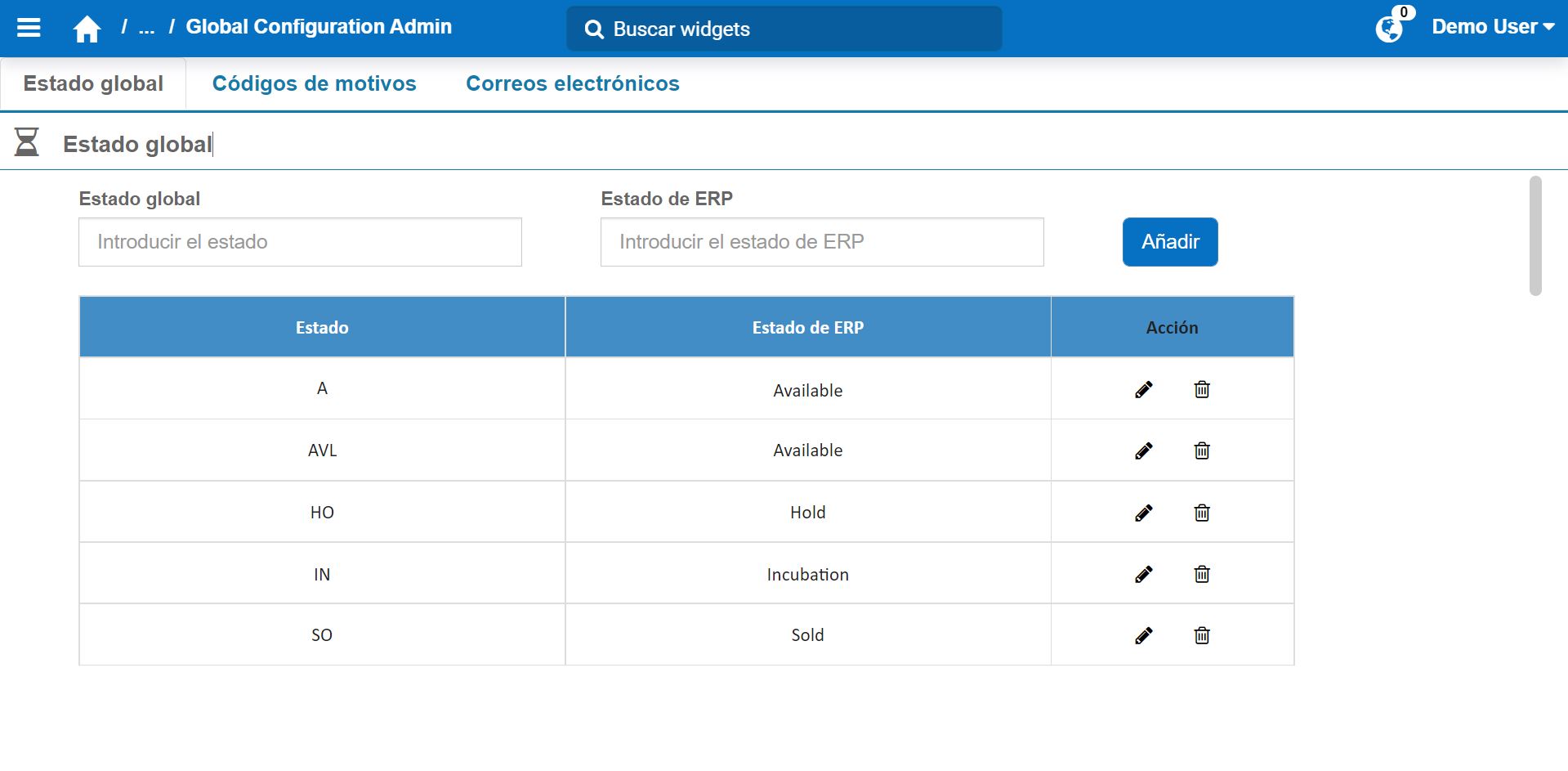
Procedimiento de configuración 2 de 5: Configurar los códigos de motivo#
La sección Códigos de motivo le permite configurar los códigos de motivo que deben introducirse cuando un usuario cambia el estado de un elemento. Cada código representa un motivo que justifica el cambio.
Pasos:
Vaya a Herramientas del administrador > Control de calidad > Administrador de configuración global > pestaña Códigos de motivo.
En el campo Código de motivo, introduzca un Código de motivo.
Haga clic en «Añadir».
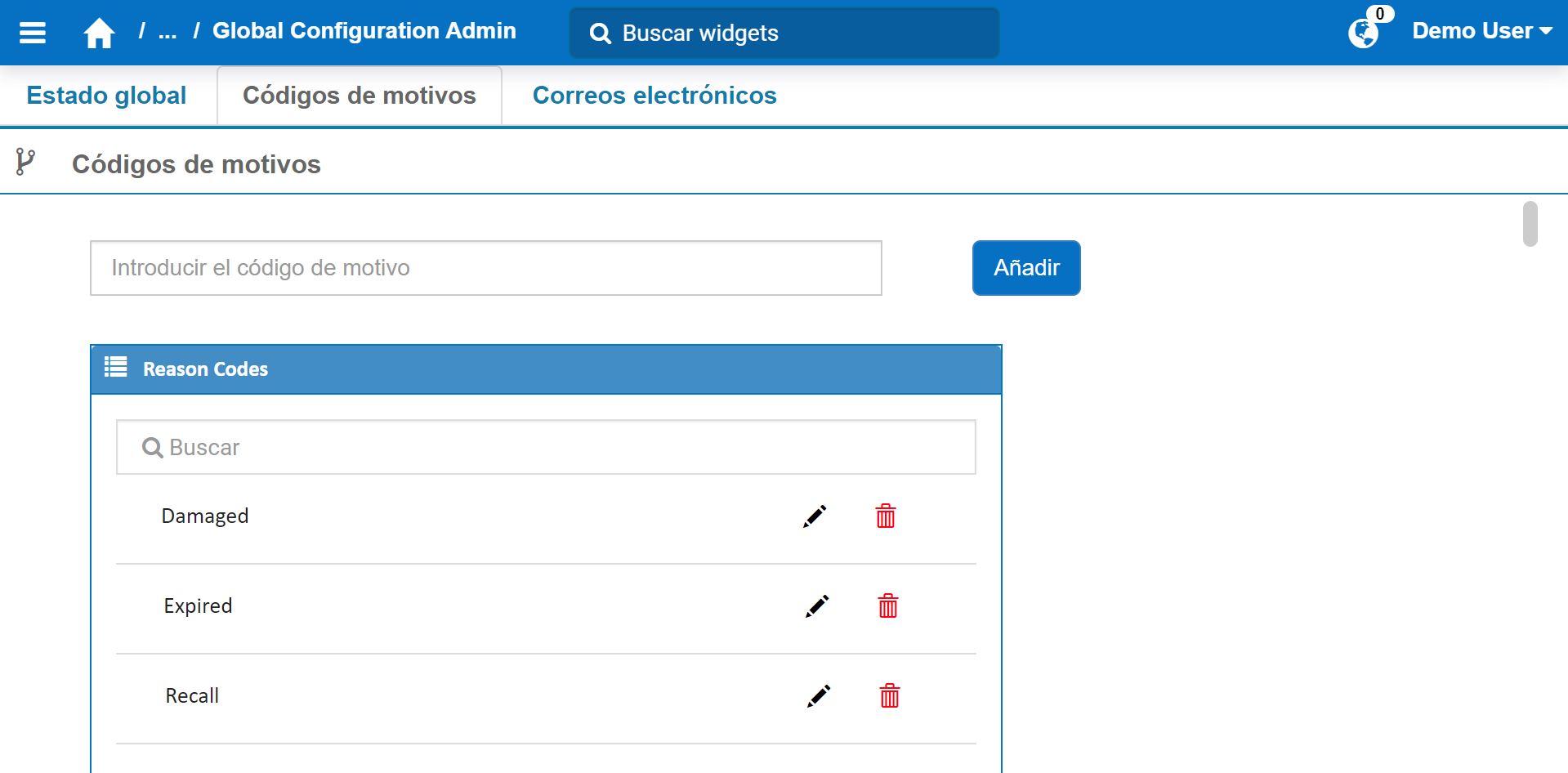
Procedimiento de configuración 3 de 5: Configurar alertas de correo electrónico para el estado global#
Puede configurar el módulo de Control de calidad para enviar correos electrónicos cada vez que se actualice un estado.
Pasos:
Vaya a Herramientas del administrador > Control de calidad > Administrador de configuración global > pestaña Correos electrónicos.
Introduzca el correo electrónico de la persona que debe recibir una notificación. El correo electrónico debe ser el mismo que el utilizado para acceder a Rebus.
Haga clic en «Añadir».
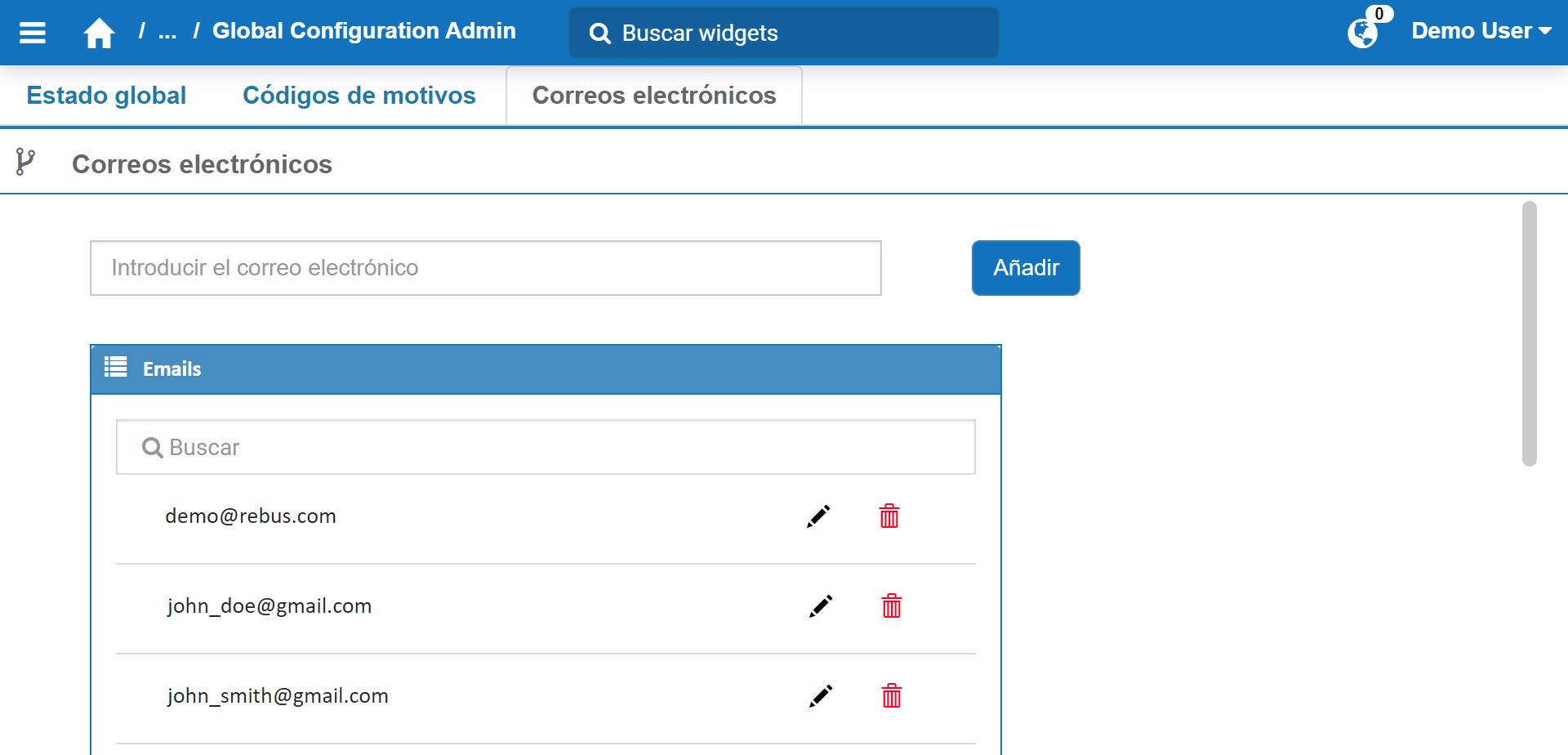
Procedimiento de configuración 4 de 5: Asignación de estado#
En este procedimiento, se explica cómo asignar un estado global a un estado de grupo para poder actualizar los datos procedentes de diferentes sistemas y buscar en ellos. Cada sistema que utilice su organización debe configurarse en un grupo diferente.
Pasos:
Vaya a Herramientas del administrador > Control de calidad > Administrador de grupos de configuración.
Haga clic en «Nuevo», añada un nombre para el grupo que está creando y haga clic en «Crear».
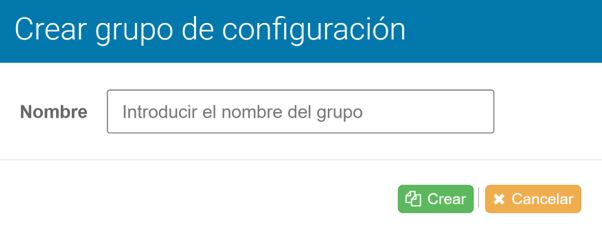
En la pestaña Instalaciones, seleccione las instalaciones que desea añadir a ese grupo a través del menú desplegable. Una instalación solo puede estar en un grupo a la vez.
Haga clic en «Añadir».
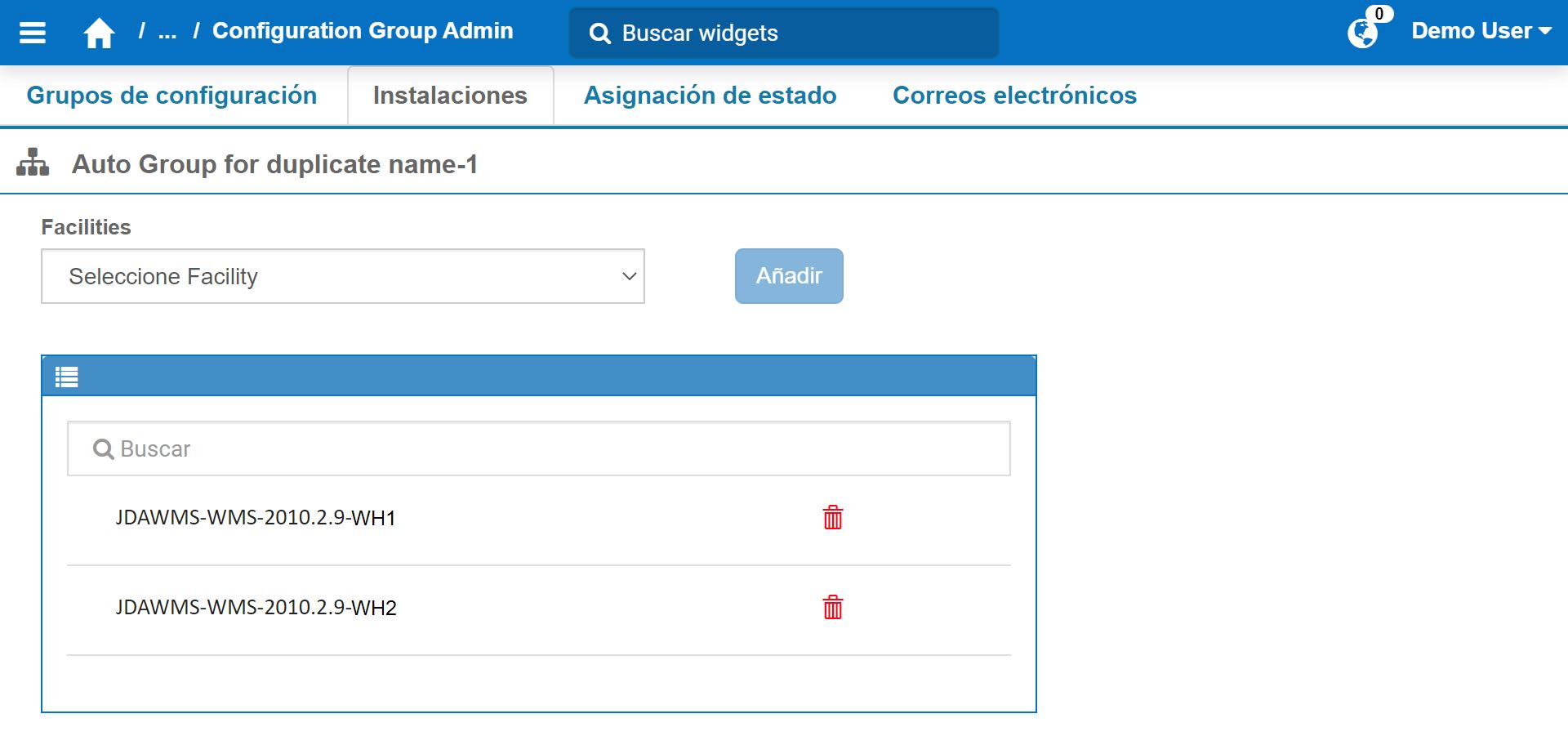
Seleccione la pestaña «Asignación de estado» y haga clic en «Nuevo».
A través del menú desplegable Estado global, seleccione el estado global para el que desea crear una asignación.
En el campo Estado de grupo, escriba el nombre utilizado en el sistema específico para el estado global.
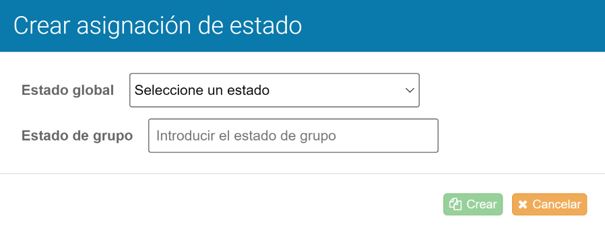
Procedimiento de configuración 5 de 5: Configurar alertas de correo electrónico para grupos específicos#
Puede configurar alertas de correo electrónico para que los usuarios reciban una notificación cuando se actualice el estado de un elemento en un determinado grupo.
Vaya a Herramientas del administrador > Control de calidad > Administrador de grupos de configuración.
Seleccione el grupo para el que desea añadir una alerta.
Seleccione la pestaña «Correos electrónicos».
Introduzca el correo electrónico del usuario que debe recibir la alerta.
Haga clic en «Añadir».
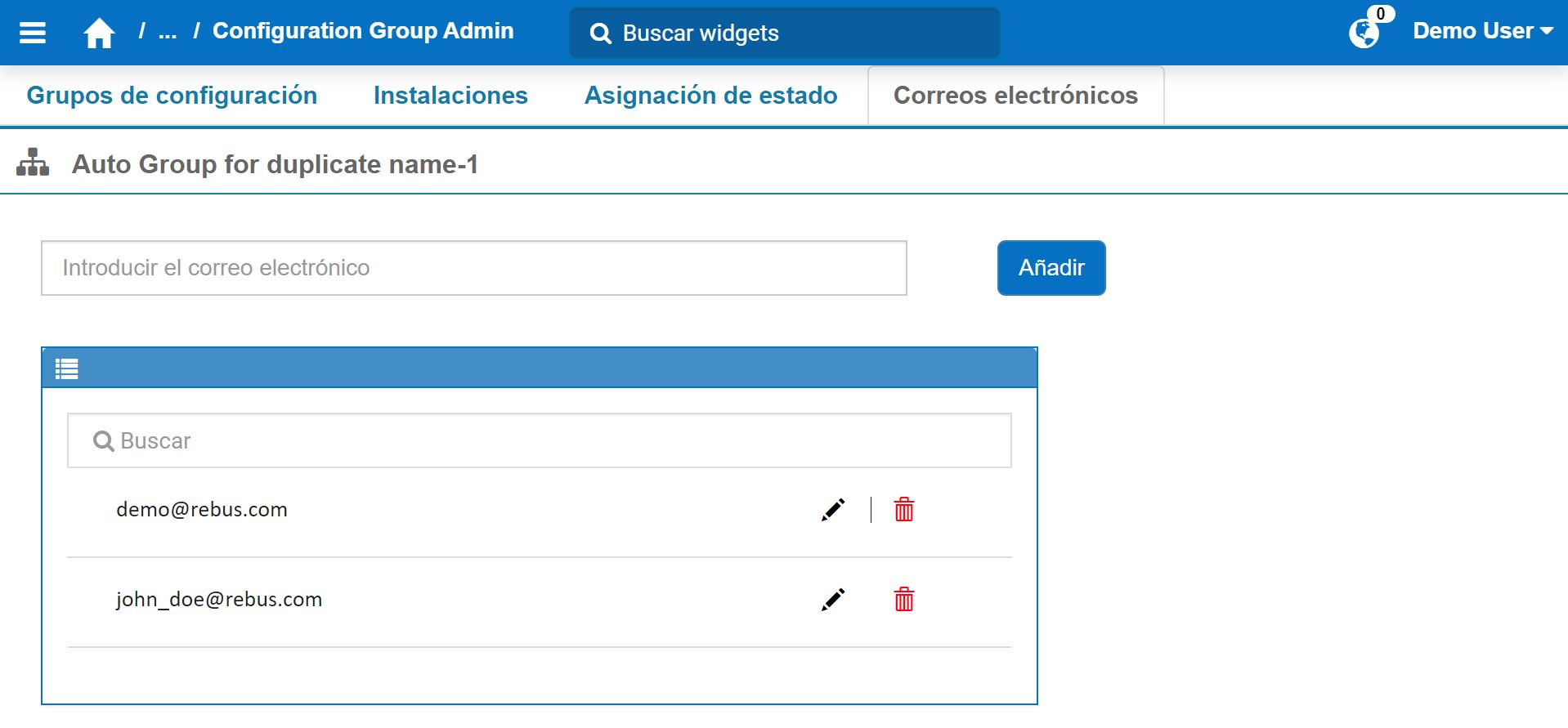
Módulo de Control de calidad, actualización del estado#
El módulo de Control de calidad le permite actualizar de forma masiva los estados de sus productos en todos los sistemas que utiliza su organización.
Requisito previo:
Tener un módulo de Control de calidad ya configurado.
Tener acceso a la pantalla Actualización del estado de productos.
Pasos:
Vaya a Herramientas del administrador > Control de calidad > Actualización del estado de productos.
A través del menú desplegable Filtros, seleccione los filtros que desea utilizar para seleccionar sus datos y complételos con una condición.
Haga clic en «Buscar». Los datos seleccionados aparecen en la ventana de la derecha.
Seleccione los datos que desea actualizar haciendo clic en la casilla. Para seleccionar todos los campos, haga clic en la casilla del título del menú.
Haga clic en «Actualizar». Aparece la pantalla «Actualizar estado de productos».
A través del menú desplegable «Nuevo estado», seleccione el nuevo estado para el producto seleccionado.
A través del menú desplegable «Código de motivo», seleccione el motivo del cambio de estado.
Introduzca el número de notificación en el campo designado.
Haga clic en «Actualizar».
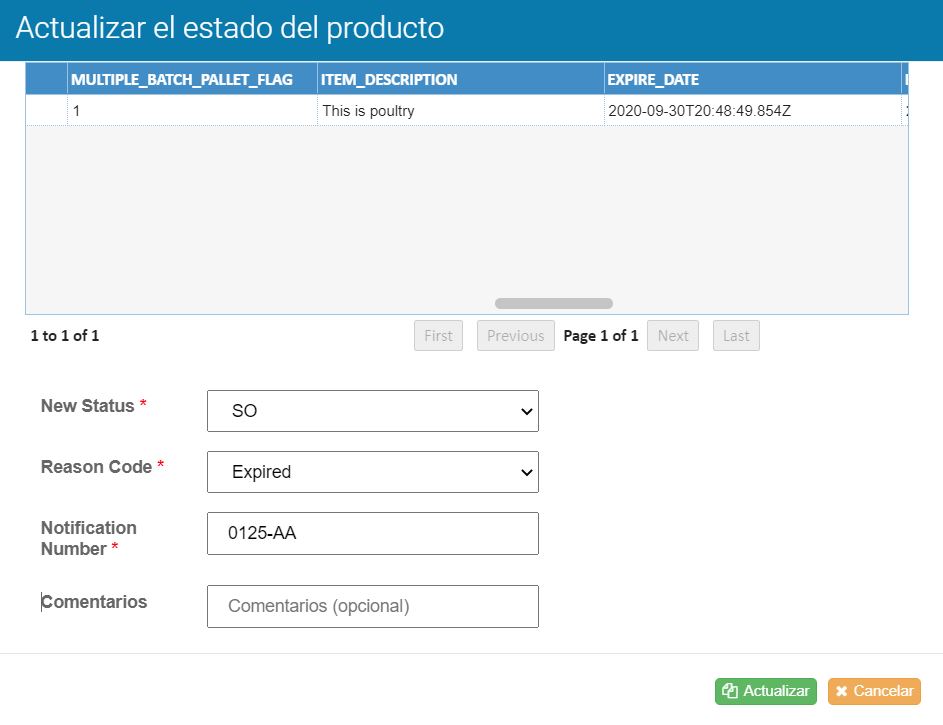
Nota
 Si no ha configurado todas sus instalaciones en un grupo, aparecerá un mensaje de error. Los elementos de la instalación que no esté configurada aparecerán resaltados en rojo y no se actualizarán.
Si no ha configurado todas sus instalaciones en un grupo, aparecerá un mensaje de error. Los elementos de la instalación que no esté configurada aparecerán resaltados en rojo y no se actualizarán.
Resultado:
El estado del producto seleccionado cambiará por el estado elegido en el campo «Nuevo estado». Se enviará un correo electrónico de notificación a todas las personas para las que se haya configurado la notificación por correo electrónico.
Visualización del historial de actualizaciones de estado en el módulo de Control de calidad#
Puede ver el historial de actualizaciones de estado de cualquier elemento de su organización. Cuando se haya completado un cambio de estado, aparecerá «Correcto» en la columna «Estado».
Requisito previo:
Tener un módulo de Control de calidad ya configurado.
Tener acceso a la pantalla Historial de actualizaciones de productos.
Pasos:
Vaya a Herramientas del administrador > Control de calidad > Historial de actualizaciones de productos.
A través del menú desplegable de filtros, seleccione los filtros que desea utilizar para seleccionar sus datos y complételos con una condición.
Haga clic en «Buscar». Los datos seleccionados aparecen en la ventana de la derecha.
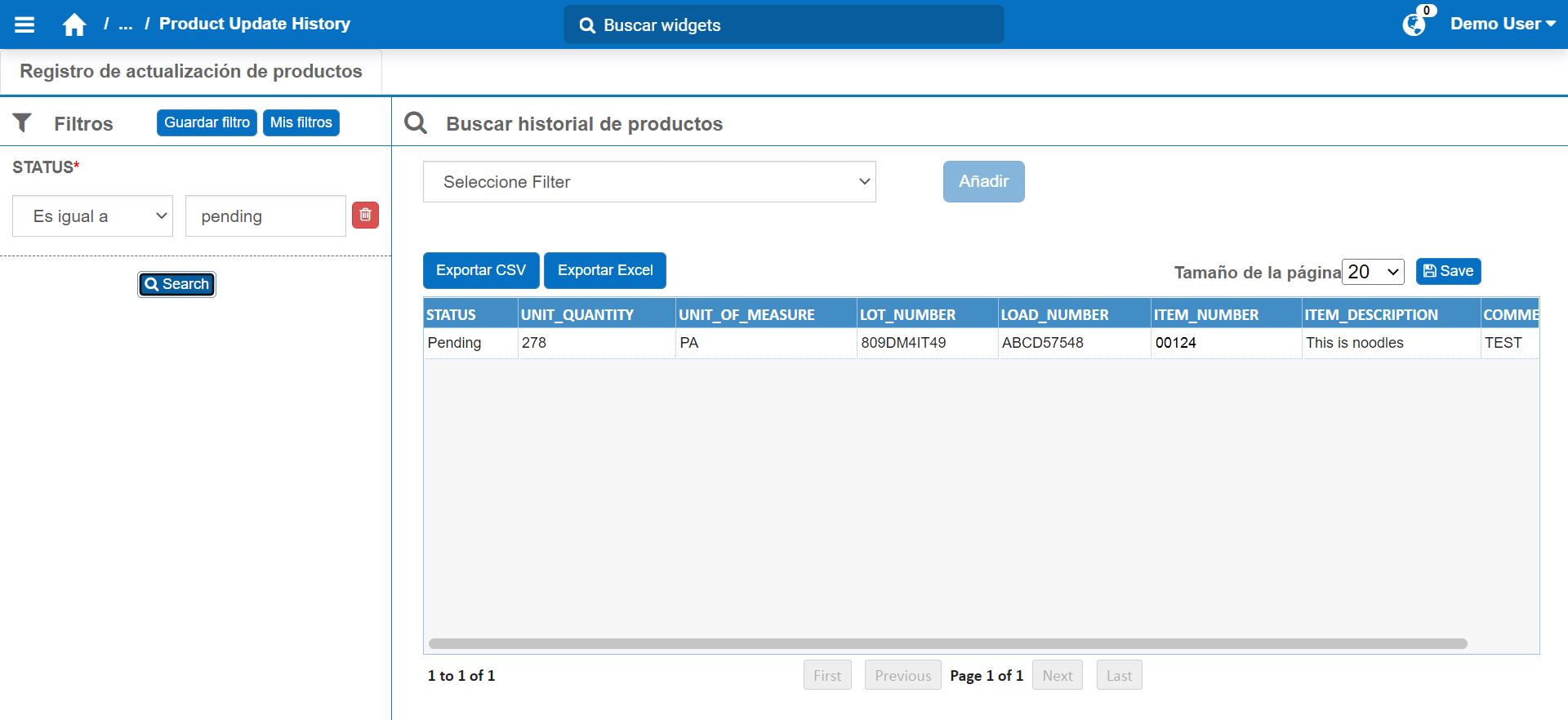
Edición y eliminación del módulo de Control de calidad#
Eliminación de un estado global#
Puede editar o eliminar un estado global en el módulo de Control de calidad.
Vaya a Administración > Control de calidad > pestaña «Estado global».
Haga clic en el estado que desea eliminar o editar.
Para eliminar el estado, haga clic en el icono del basurero debajo de la columna de acción y confirme que desea eliminar el estado.
Edición o eliminación de un código de motivo#
Puede editar o eliminar un código de motivo en el módulo de Control de calidad.
Vaya a Herramientas del administrador > Control de calidad > Administrador de configuración global > pestaña «Código de motivo».
Haga clic en el código de motivo que desee eliminar o editar.
Para eliminar el código, haga clic en el icono del basurero junto a él y confirme que desea eliminarlo.
Para editar un código de motivo, haga clic en el icono del lápiz junto a él, realice los cambios deseados y haga clic en «Guardar».
Edición o eliminación de una alerta#
Puede editar o eliminar una configuración de alerta por correo electrónico en el módulo de Control de calidad.
Desde la configuración global:
Vaya a Herramientas del administrador > Control de calidad > Administrador de configuración global > pestaña «Correos electrónicos».
Haga clic en el correo electrónico que desea eliminar o editar.
Para eliminar el correo electrónico, haga clic en el icono del basurero junto a él y confirme que desea eliminarlo.
Para editar un correo electrónico, haga clic en el icono del lápiz junto a él, realice los cambios deseados y haga clic en «Guardar».
Edición o eliminación de una asignación de estado#
Puede editar o eliminar una asignación de estado en el módulo de Control de calidad.
Vaya a Herramientas del administrador > Control de calidad > Administrador de grupos de configuración.
En el panel «Grupos existentes», seleccione el grupo para el que desea editar una asignación.
Vaya a la pestaña «Asignación de estado».
Haga clic en el estado global que desea editar.
A través del menú desplegable «Estado de grupo», seleccione el estado de grupo que desea asignar al estado global de ese grupo.
Haga clic en «Actualizar».